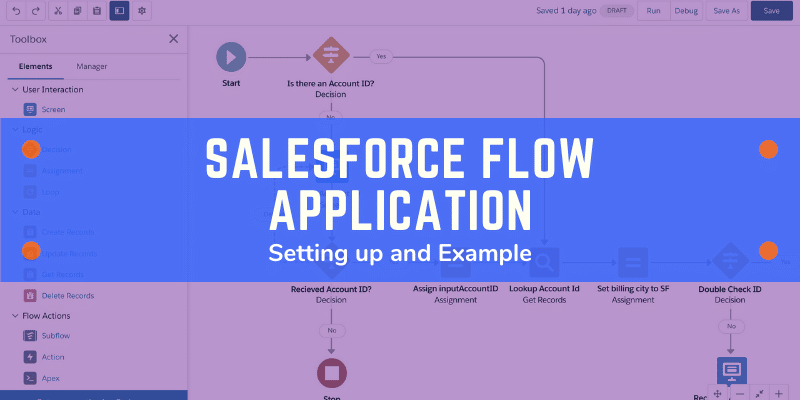Vue d’ensemble
Lightning Flows (AKA Flows) peut vous aider à automatiser des processus métier complexes et à saisir manuellement des données. Il vous permet de travailler plus intelligemment, pas plus dur, en faisant gagner du temps à vos utilisateurs et en vous assurant que les tâches requises sont accomplies.
En tant qu'administrateur Salesforce, les flux peuvent être l'un des outils les plus efficaces et les plus puissants de votre ensemble d'outils. Lorsqu'ils sont configurés avec précision, les flux peuvent vous faire passer pour une star pour votre équipe de vente. Cependant, si vos flux ne sont pas configurés correctement, il peut également être très difficile de gérer ou de créer un désordre.
Cet article élargira vos connaissances sur tout ce que vous devez savoir sur l'application de flux Salesforce.
Qu'est-ce que Flow?

Dans Salesforce, flow est une application dans Salesforce pour automatiser des processus métier complexes. Ils recueillent des données et font ensuite quelque chose avec ces données.
Flow Builder est l'interface déclarative utilisée pour développer des flux individuels. Il peut être utilisé pour développer une logique de type code sans avoir besoin de connaissances en langage de programmation.
Les flux dans Salesforce peuvent être mis en œuvre de deux manières:
- Flux d'écran
- Flux lancé automatiquement
Application du flux Salesforce
Dans la plupart des cas, le type d'automatisation à utiliser pour un processus défini peut être déterminé en évaluant où les données pour les processus sont initiées et où elles doivent aller.
- Flux peut créer, modifier et supprimer tout enregistrement passé dans le flux. Les enregistrements n'ont pas besoin d'être liés pour transmettre des données dans un flux. En outre, les flux peuvent être planifiés pour s'exécuter à un intervalle défini avec une collection d'enregistrements.
- Mise à jour du champ de workflow: Il est capable d'écrire des données dans le même enregistrement qui génère la règle de workflow ou l'enregistrement principal d'une relation maître-détails sur l'enregistrement qui entraîne la règle. Les règles de workflow ne peuvent pas créer, modifier ou supprimer des enregistrements.
- Générateur de processus: est utilisé pour écrire des données dans le même enregistrement qui entraîne le processus ou les enregistrements liés par des relations de recherche ou maître-détails. En outre, les processus peuvent créer des enregistrements mais pas les supprimer.
Comment créer un flux dans Salesforce?
Vous trouverez ci-dessous les étapes pour créer un flux:
- Ouvrez Flow Builder: Dans Configuration, saisissez «Flux» dans la case Recherche rapide, sélectionnez Flux, Puis cliquez sur Nouveau flux.
- Sélectionnez le type de flux et cliquez sur Création.
- Faites glisser les éléments que vous souhaitez utiliser sur le canevas. Chaque élément représente une action que le flux peut effectuer. Des exemples de telles actions incluent la lecture ou l'écriture de données Salesforce, l'affichage d'informations et la collecte de données auprès des utilisateurs de flux, l'exécution d'une logique métier ou la manipulation de données.
- Connectez les éléments dans l'ordre dans lequel ils sont exécutés au moment de l'exécution. Assurez-vous de connecter l'élément Start à un autre élément.
- Sauvegardez votre flux.
Lorsque vous avez terminé de créer un flux, assurez-vous qu'il fonctionne comme vous le souhaitez en le testant complètement pour vous assurer qu'il fonctionne comme prévu. Puis activez le flux. Après cela, vous êtes prêt à distribuer le flux aux utilisateurs.
Astuce supplémentaire : Les flux peuvent être exécutés de différentes manières, en fonction de la personne à qui le flux est conçu. Les utilisateurs internes, les utilisateurs externes ou les systèmes peuvent exécuter un flux, ou le flux peut être conçu pour une autre organisation.
Aussi, lisez - Pardot vs Marketing Cloud: découvrez ce qui convient à votre entreprise
Quels sont les différents exemples de flux dans Salesforce?
Flux lancés automatiquement sans déclencheur de flux
Ce type de flux ne nécessite pas d'interaction de l'utilisateur et ne prend pas en charge les écrans, les actions locales, les choix ou les ensembles de choix. Les méthodes de distribution disponibles disponibles sont:
- Boutons personnalisés ou liens personnalisés
- Pages éclair
- Composants Aura personnalisés
- Onglets Web
- Actions de flux
- Déploiements de services intégrés
- URL de flux direct
- Composants Web Lightning personnalisés
- Pages Visualforce
- Pages de la communauté Lightning
- Foudre
Flux lancés automatiquement avec un déclencheur de planification
Il fonctionne uniquement à partir d'un calendrier. Il ne prend pas en charge l'interaction utilisateur, les écrans, les actions locales, les choix ou les ensembles de choix. Et les méthodes de distribution disponibles sont:
- API REST
- Le processus
- Boutons personnalisés ou liens personnalisés
- Onglets Web
- Pages Visualforce
- Classes Apex personnalisées
Flux d'écran
Il nécessite une interaction de l'utilisateur car il comprend des écrans, des actions locales, des étapes, des choix ou des choix dynamiques. Les flux d'écran ne prennent pas en charge les éléments de pause. Un flux déclenché par planification s'exécute uniquement à la fréquence et à l'heure planifiées.
Flux lancés automatiquement avec un déclencheur d'enregistrement
Permet des mises à jour avant enregistrement de l'enregistrement modifié ou du nouvel enregistrement qui lance le flux. Seuls ces éléments sont pris en charge: Get Records, Assignment, Decision et Loop. Un flux déclenché par un enregistrement s'exécute uniquement lorsqu'un enregistrement est créé ou mis à jour.
Flux d'approvisionnement des utilisateurs
Fournit aux utilisateurs des services tiers. Par exemple, utilisez ce type de flux pour personnaliser la configuration de l'approvisionnement des utilisateurs pour une application connectée afin d'associer les utilisateurs Salesforce à leurs comptes Google Apps. Un flux d'approvisionnement utilisateur ne peut être mis en pratique qu'en l'associant à une application connectée lors de l'exécution de l'assistant d'approvisionnement utilisateur.
Flux mobile de service sur le terrain
Il a besoin d'une interaction de l'utilisateur car il possède un ou plusieurs écrans.
Flux intégré du service sur site
Il a besoin d'une interaction de l'utilisateur car il a un ou plusieurs écrans.
Flux de demande de contact
Il a besoin d'une interaction de l'utilisateur car il a un ou plusieurs écrans. Utilisez l'un des composants Experience Builder suivants pour ajouter ce flux:
- Flux: intégrez le flux directement sur la page.
- Bouton et flux de demande de contact: lancez le flux dans une fenêtre contextuelle.

Services de conseil Salesforce
Si vous êtes nouveau dans l'automatisation et que vous ne savez pas comment Workflow ou Process Builder. Ne vous inquiétez pas, nous sommes là pour vous. Parlez à nos experts et effacez toutes les idées troubles sur l'automatisation.